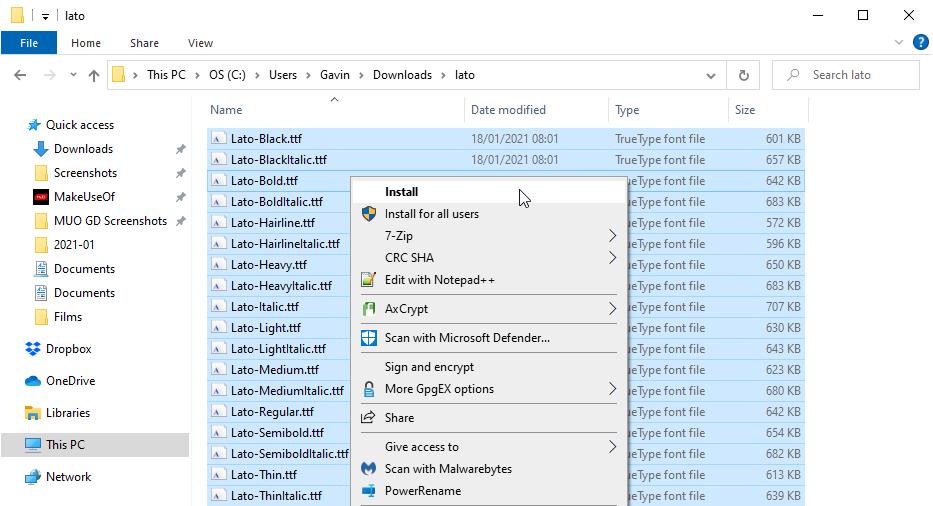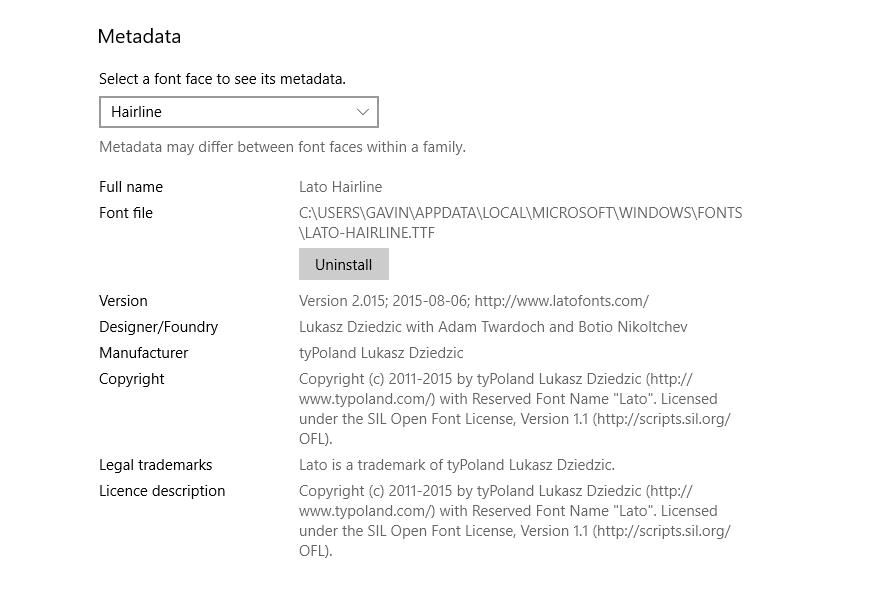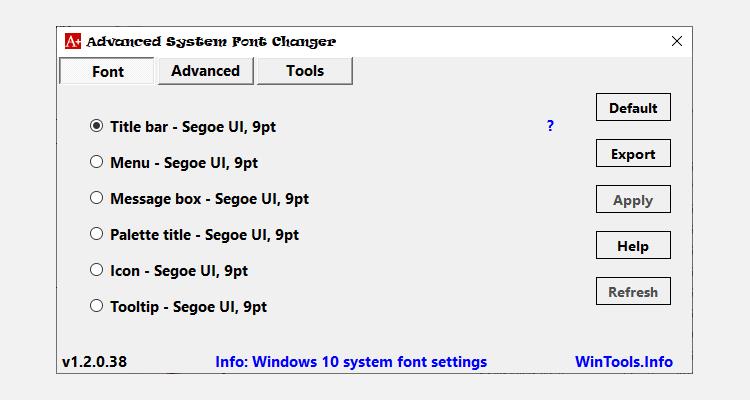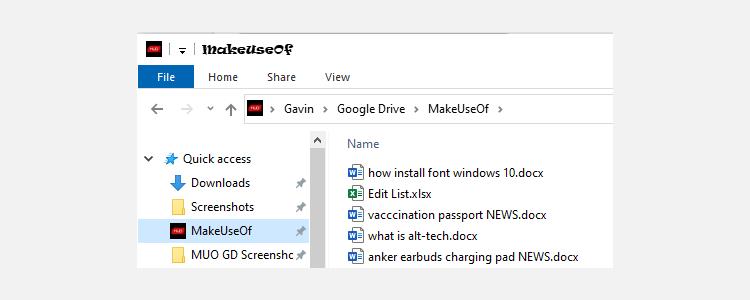Đôi khi các phông chữ mặc định của Windows 10 không cắt được mù tạt. Chắc chắn, Calibri, Arial và Times New Roman là những tác phẩm kinh điển, nhưng thỉnh thoảng, bạn muốn có một chút tinh tế dựa trên phông chữ, như Raleway hoặc Lato.
Được rồi, vì vậy những lựa chọn thay thế Calibri đó không mang lại sự "tinh tế" cho bài viết của bạn. Nhưng nếu bạn muốn sử dụng một giải pháp thay thế, bạn sẽ phải cài đặt phông chữ trên Windows 10.
Vì vậy, làm thế nào để bạn cài đặt một phông chữ mới trên Windows 10?
Cách cài đặt phông chữ trên Windows 10
Quá trình cài đặt một phông chữ mới trên Windows 10 thực sự khá đơn giản.
Khi bạn tải xuống một phông chữ mới, thư mục sẽ chứa những gì trông giống như một đống các tệp ngẫu nhiên. Các tệp này là tất cả các kiểu phông chữ khác nhau, chẳng hạn như đậm, nghiêng, nửa đậm, nghiêng đậm, v.v. Số lượng tệp có thể trông nhiều, nhưng bạn cần tất cả chúng nếu bạn muốn tạo kiểu cho văn bản của mình.
Điều khác bạn có thể lưu ý là phần mở rộng tệp phông chữ. Thông thường, phông chữ Windows 10 sẽ ở định dạng TFF hoặc OTF. Có sự khác biệt giữa định dạng phông chữ TFF và OTF , và TFF được ưu tiên cho Windows 10. Tuy nhiên, bạn có thể sử dụng một trong hai định dạng mà không gặp vấn đề gì.
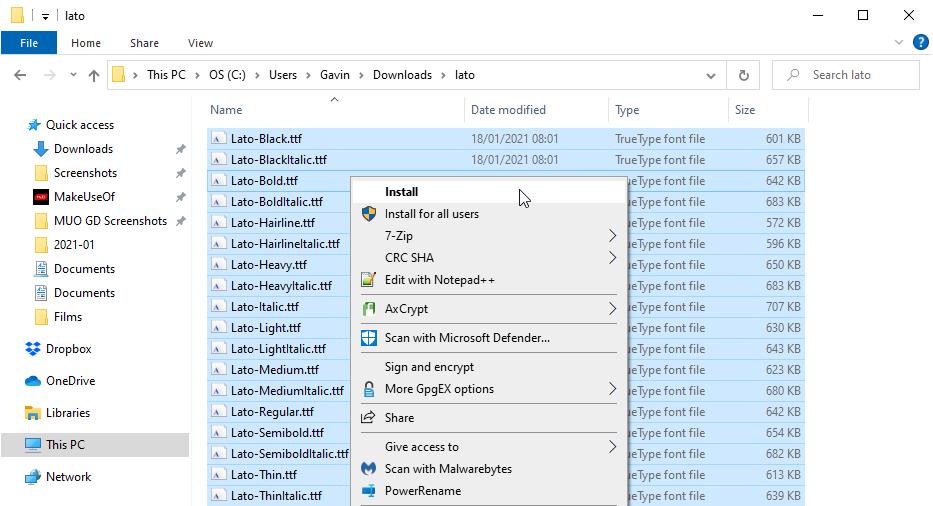
Đây là cách bạn cài đặt một phông chữ mới trên Windows 10:
- Mở thư mục chứa các tệp phông chữ. Bạn có thể cần giải nén các tệp phông chữ từ một kho lưu trữ. Để làm như vậy, hãy chọn kho lưu trữ tệp, nhấp chuột phải và giải nén bằng công cụ yêu thích của bạn. Ví dụ: tôi sẽ nhấp chuột phải và chọn 7-Zip> Giải nén thành "tên tệp" .
- Chọn tất cả các tệp phông chữ trong thư mục. Bây giờ, nhấp chuột phải và chọn Cài đặt .
- Windows 10 sẽ cài đặt phông chữ mới. Nếu bất kỳ tệp phông chữ nào đã tồn tại trên máy tính của bạn, bạn có thể bỏ qua hoặc thay thế chúng. Sử dụng cái sau nếu bạn đang cập nhật một phông chữ đã có trên hệ thống của mình.
- Bạn có thể phải đặt lại hệ thống của mình để các thay đổi có hiệu lực và phông chữ mới xuất hiện trong Microsoft Word .
Thats tất cả để có nó. Việc cài đặt phông chữ trên Windows 10 chỉ mất một chút thời gian và có thể mang đến cho quá trình sáng tạo hoặc tài liệu của bạn một tính năng độc đáo. Chỉ cần dễ dàng sử dụng các phông chữ thay thế, đặc biệt là trong các tình huống chuyên nghiệp hoặc giáo dục.
Kéo và thả Cài đặt Phông chữ
Định vị tệp và nhấp vào cài đặt là một tùy chọn cài đặt phông chữ trên Windows 10. Có tùy chọn thứ hai được tìm thấy trong phần Phông chữ của ứng dụng Cài đặt, cho phép bạn kéo và thả tệp phông chữ để cài đặt.
Đây là cách bạn cài đặt phông chữ Windows 10 bằng cách kéo và thả:
- Nhấn phím Windows + I để mở bảng Cài đặt.
- Đi tới Cá nhân hóa> Phông chữ.
- Kéo và thả các tệp phông chữ cho phông chữ mới của bạn vào hộp bên dưới Thêm phông chữ .
Một lần nữa, đó là tất cả những gì cần làm. Sau khi bạn kéo và thả, quá trình cài đặt sẽ tự động hoàn tất.
Cách xóa phông chữ trên Windows 10
Xóa phông chữ trên Windows 10 cũng dễ dàng như cài đặt một phông chữ mới.
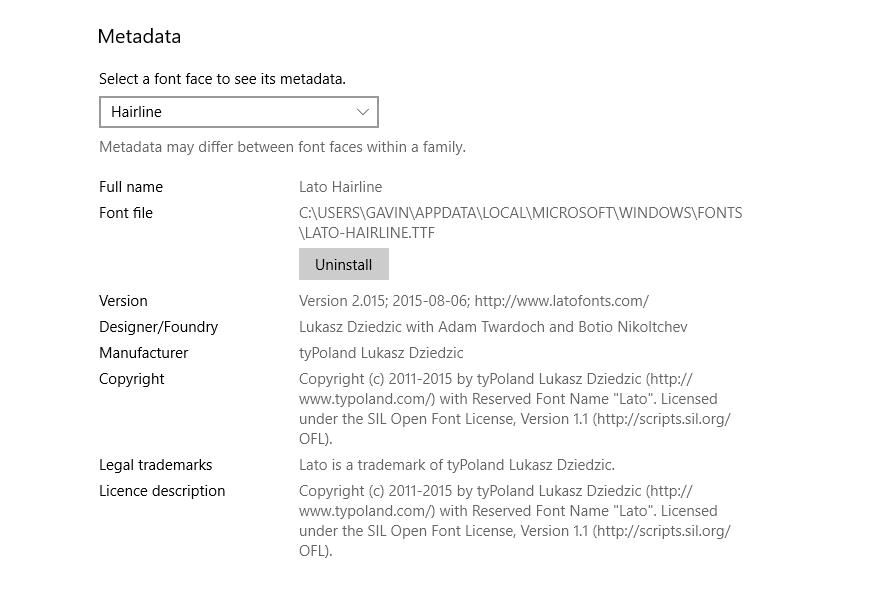
- Nhấn phím Windows + I để mở bảng Cài đặt.
- Đi tới Cá nhân hóa> Phông chữ.
- Cuộn xuống và tìm phông chữ bạn muốn gỡ cài đặt. Ngoài ra, bạn có thể sử dụng hộp tìm kiếm nếu bạn biết tên phông chữ cụ thể.
- Chọn phông chữ, sau đó khi cửa sổ mới mở ra, hãy cuộn xuống và chọn Gỡ cài đặt .
Trình thay đổi phông chữ hệ thống nâng cao
Nếu bạn không muốn chỉ dừng lại ở việc cài đặt và gỡ cài đặt phông chữ Windows 10 mới, có một số công cụ của bên thứ ba mà bạn có thể sử dụng cho các chức năng bổ sung.
WinTools Advanced System Font Changer là một trong những công cụ như vậy. Nó cho phép bạn điều chỉnh cài đặt hiển thị văn bản, đặt kích thước phông chữ mặc định tùy chỉnh (một kích thước cụ thể, không chỉ lớn hay nhỏ) và thay đổi phông chữ được sử dụng trong các phần tử Windows như thanh tiêu đề và hộp menu.
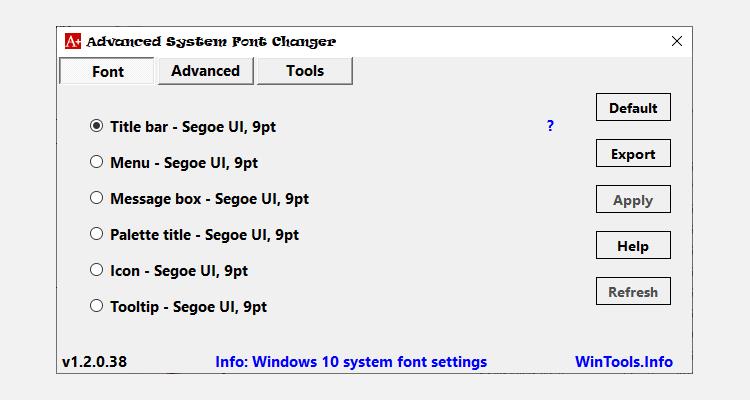
Khi bạn lần đầu tiên chạy Advanced System Font Changer, nó sẽ hỏi bạn có muốn lưu bản sao cài đặt mặc định của mình hay không. Tôi thực sự khuyên bạn nên làm như vậy, vì trong khi chương trình chạy tốt và có thể thực hiện thay đổi đối với phông chữ và các phần tử Windows, bạn sẽ không bao giờ biết điều gì có thể vô tình bị hỏng (bây giờ hoặc do bản cập nhật Windows 10 sau này).
Tab đầu tiên, Phông chữ , cung cấp các tùy chọn để thay đổi phông chữ mặc định được tìm thấy trong thanh tiêu đề, menu, hộp thông báo, tiêu đề bảng màu, biểu tượng và chú giải công cụ. Windows 10 sử dụng phông chữ Segoe UI quen thuộc. Nhưng nếu bạn chuyển nó sang một thứ khác biệt đáng kể, chẳng hạn như Ravie?
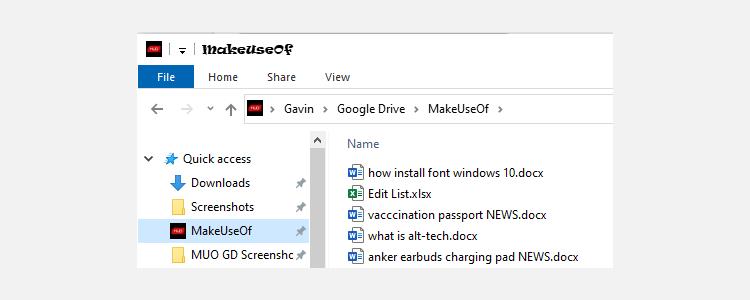
Được rồi, vậy Ravie không phải là lựa chọn tốt nhất. Trên thực tế, đó là một sự quái dị. Nhưng bạn luôn có thể chuyển về cài đặt phông chữ Windows 10 mặc định của mình bằng cách sử dụng tệp bạn đã lưu trước đó. Chỉ cần nhấp đúp vào tệp mặc định, nhập Khóa đăng ký, sau đó khởi động lại hệ thống của bạn. Tất nhiên, nếu bạn chỉ thực hiện một thay đổi nhỏ, chẳng hạn như ví dụ, bạn có thể chuyển đổi lại theo cách thủ công.
Bạn sẽ tìm thấy các tùy chọn để điều chỉnh khoảng cách, chiều cao menu, chiều rộng cuộn và hơn thế nữa trong tab Nâng cao . Một lần nữa, bạn có thể đặt lại các tùy chỉnh này bằng cách sử dụng tệp cài đặt mặc định.
Bây giờ bạn đã biết cách cài đặt và gỡ cài đặt phông chữ trên Windows 10, bạn có thể thực hiện các thay đổi theo ý muốn. Có nhiều cách khác để bạn có thể quản lý phông chữ Windows 10 của mình. Ví dụ: bạn có thể thay đổi kích thước phông chữ mặc định, cải thiện kết xuất phông chữ và hơn thế nữa.
Liên quan: Hướng dẫn Quản lý Phông chữ Windows 10
Phông chữ miễn phí cho Windows 10
Bây giờ, câu hỏi còn lại duy nhất là tìm phông chữ miễn phí tốt nhất cho Windows 10 ở đâu? May mắn thay, có rất nhiều trang web nơi bạn có thể tải xuống các phông chữ mới cho Windows 10, nhiều phông chữ mà không tính phí.
Liên quan: Các trang web Phông chữ Miễn phí Tốt nhất cho Phông chữ Miễn phí Trực tuyến
Ba trang web hàng đầu bao gồm:
- Phông chữ Google
- Dafont
- Urbanfonts
Có rất nhiều trang web phông chữ miễn phí khác trên mạng, một số trong số đó có thể được tìm thấy trong liên kết trước.
Cài đặt Phông chữ trên Windows 10 thật đơn giản
Quản lý phông chữ Windows 10 của bạn chưa bao giờ dễ dàng hơn thế. Bạn có thể tải xuống và cài đặt một phông chữ miễn phí để xem liệu nó có phù hợp với dự án của bạn hay không và xóa nó dễ dàng nếu không.
Như đã đề cập trong phần Advanced System Font Changer, nếu bạn định tùy chỉnh menu Windows 10 và phông chữ thanh tiêu đề, v.v., bạn nên tạo điểm khôi phục hệ thống để quay lại nếu mọi thứ bị hỏng. Hơn nữa, bạn cũng nên mong đợi một bản cập nhật Windows 10 để loại bỏ tùy chỉnh của bạn, điều này thường xảy ra thỉnh thoảng.